premiere如何開啟自動吸附對齊功能
- coldplay.xixi原創
- 2020-12-22 14:53:4553796瀏覽
premiere開啟自動吸附對齊功能的方法:首先移動兩段視訊拼接時預設帶有西東吸附功能;然後點擊“序列”,並將“對齊”點擊為高亮;最後開啟了吸附,兩段影片挨在一起會有三角形即可。
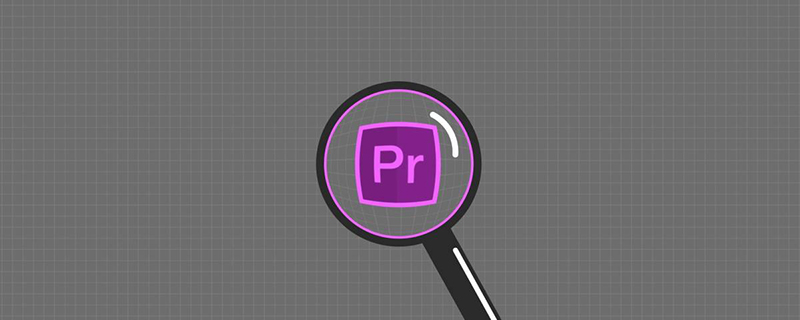
本文操作環境:Windows7系統,Adobe Premiere Pro2020版本,Dell G3電腦。
免費推薦:premiere基礎教學
#premiere開啟自動吸附對齊功能的方法:
1、開啟PR,移動兩段影片拼接時預設有西東吸附功能
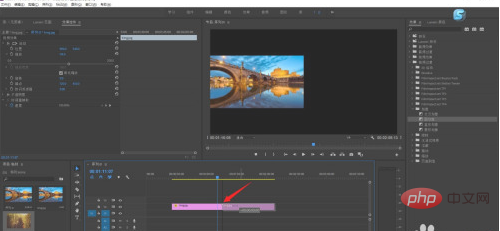
#2、若未開啟,點選「序列」
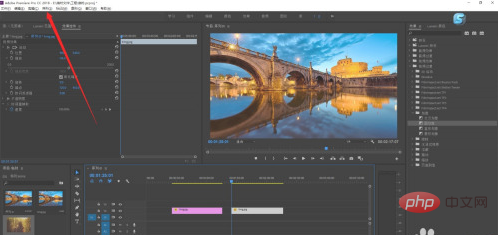
#3、將「對齊」點擊為高亮
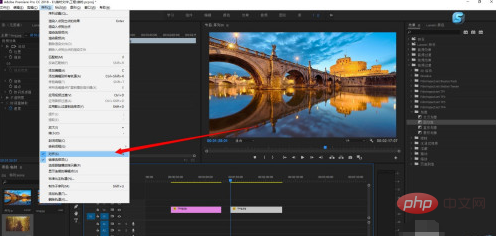
#4、此時開啟了吸附,兩段影片挨在一起會有三角形
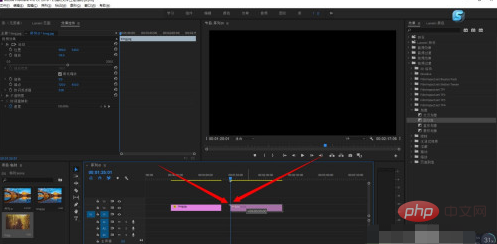
5、也可以點選工具列上的吸鐵石圖案,也可以開啟「對齊」
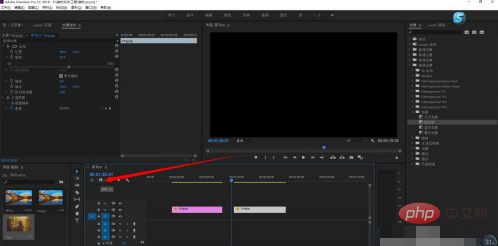
以上是premiere如何開啟自動吸附對齊功能的詳細內容。更多資訊請關注PHP中文網其他相關文章!
陳述:
本文內容由網友自願投稿,版權歸原作者所有。本站不承擔相應的法律責任。如發現涉嫌抄襲或侵權的內容,請聯絡admin@php.cn
上一篇:premiere畫面卡頓怎麼辦下一篇:premiere畫面卡頓怎麼辦

